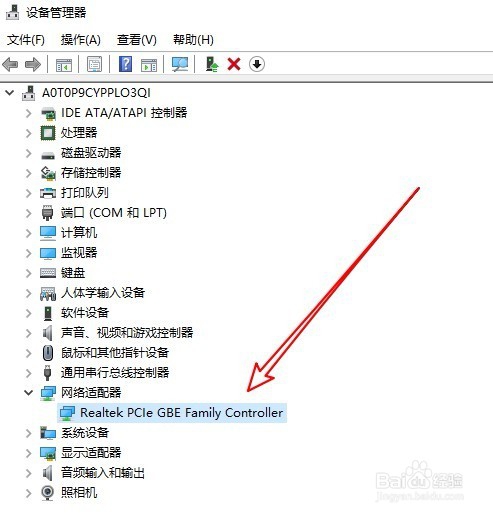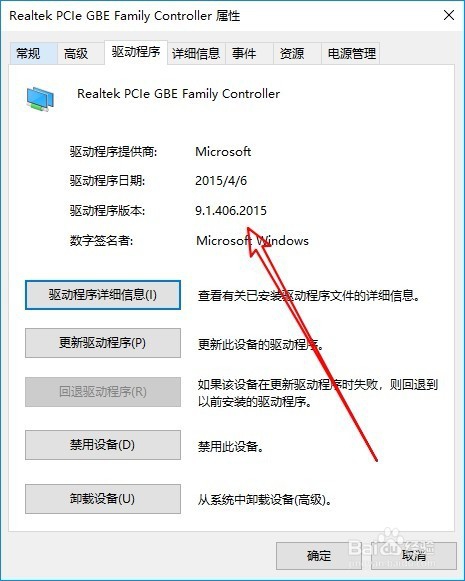Win10怎么样看驱动程序版本号 批量显示驱动版本
1、在Windows10系统桌面,右键点击左下角的开始按钮,在弹出菜单中选择“运行”的菜单项。
2、这时就会弹出Windows10的运行窗口,在窗口中输入命令devmgmt.msc,然后点击确定按钮。
3、然后在打开的设备管理器窗口中,我们找到想要查看的驱动程序。
4、双击后就会打开驱动程序的属性窗口,在窗口中点击“驱动程序”的选项卡。
5、在打开的驱动程序窗口中,我们就可以看到该驱动的版本号了。
声明:本网站引用、摘录或转载内容仅供网站访问者交流或参考,不代表本站立场,如存在版权或非法内容,请联系站长删除,联系邮箱:site.kefu@qq.com。
阅读量:26
阅读量:79
阅读量:83
阅读量:66
阅读量:72